Hướng dẫn sửa chữa, Kiến thức, Lỗi phần cứng
Cách khóa 1 ổ cứng trên Windows
Bạn muốn bảo mật các dữ liệu có trong một ổ đĩa hoặc toàn bộ ổ cứng? Vậy hãy khóa 1 ổ cứng thông qua công cụ Bitlocker Drive Encryption ngay bây giờ!

Bitlocker Drive Encryption là gì?
Nhằm bảo vệ tốt nhất các thông tin, dữ liệu quan trọng của người dùng, Microsoft đã cung cấp công cụ Bitlocker Drive Encryption – một công cụ giúp người dùng có thể khóa một ổ cứng hoặc ổ USB flash.
Lưu ý: Công cụ này chỉ được áp dụng trên Windows 7 phiên bản Enterprise, Ultimate và Windows Server 2008, Windows 8, 8.1 và 10. Còn các phiên bản khác của Windows 7 thì không được hỗ trợ công cụ này.
Cách khóa 1 ổ cứng bằng công cụ Bitlocker Drive Encryption
Các bước thực hiện như sau:
Bước 1: Mở My Computer, tại đây bạn click chuột phải vào tên của ổ đĩa mà bạn muốn khóa và chọn Turn on BitLocker.
Bước 2: Trong cửa sổ Bitlocker Drive Encryption, bạn tích vào ô vuông cạnh dòng chữ Use a password to unlock the drive.
Bước 3: Tại đây bạn nhập mật khẩu cho ổ đĩa ở ô Enter your password và nhập lại một lần nữa tại ô Reenter your password để xác nhận. Sau đó, bạn chọn Next.
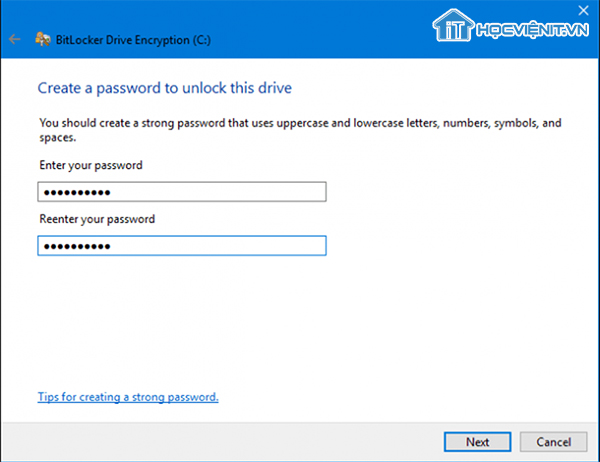
Bước 4: Trong cửa sổ tiếp theo sẽ có 4 tùy chọn lưu mật khẩu dự phòng khi bạn quên mất.
- Save to your Microsoft account: Lưu vào tài khoản Microsoft.
- Save to a USB flash drive: Lưu vào USB.
- Save to a file: Lưu vào file trên máy tính.
- Print the recovery key: In ra giấy.
Tiếp tục chọn Next để sang cửa sổ tiếp theo.
Bước 5: Ở đây, có 2 tùy chọn như sau:
- Encrypt used disk space only (faster and best for new PCs and drives): Có nghĩa là chỉ khóa không gian lưu trữ trên ổ đĩa đã được sử dụng. Thường được áp dụng cho máy tính mới.
- Encrypt entire drive (slower but best for PCs and drives already in use): Có nghĩa là khóa toàn bộ ổ đĩa kể cả không gian lưu trữ chưa được sử dụng. Thường được áp dụng cho máy tính cũ (đã sử dụng được một thời gian).
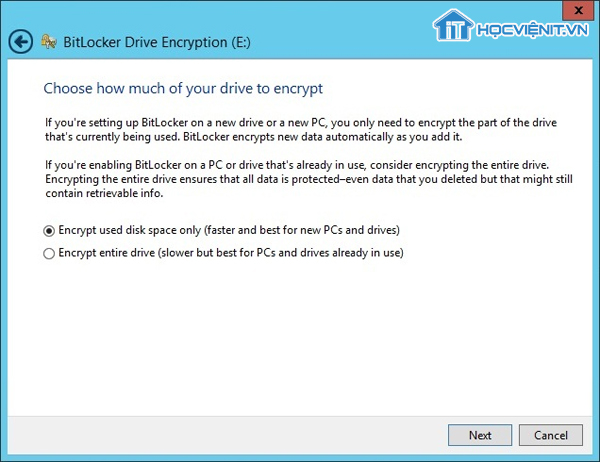
Tiếp tục chọn Next để sang cửa sổ tiếp theo.
Bước 6: Bước này dành cho những bạn sử dụng ổ cứng rời.
- New encryption mode (best for fixed drives on this device): Dành cho ổ cứng cố định.
- Compatible mode (best for drives that can be moved from this device): Dành cho ổ cứng rời.
Tiếp tục chọn Next để sang cửa sổ tiếp theo.
Bước 7: Lúc này quá trình khóa 1 ổ cứng sẽ được bắt đầu. Khi đó, bạn vẫn có thể sử dụng máy tính như bình thường nhưng điều này sẽ khiến quá trình khóa 1 ổ cứng trở nên chậm hơn.
Bước 8: Khi quá trình khóa một ổ cứng kết thúc, bạn chọn Close để đóng cửa sổ. Cuối cùng là khởi động lại máy.
Trên đây là chia sẻ của HOCVIENiT.vn về cách khóa 1 ổ cứng trên Windows. Chúc bạn thành công!
Nếu có bất cứ thắc mắc nào về các kiến thức liên quan đến máy tính thì bạn có thể để lại bình luận bên dưới bài viết này. Và đừng quên đón đọc các bài viết hữu ích khác của HOCVIENiT.vn nhé.
Các bài viết liên quan:
Sửa chữa lỗi ổ cứng quay nhưng không nhận
Top 5 phần mềm phân vùng ổ cứng miễn phí và tốt nhất
5 cách khắc phục lỗi ổ cứng rời không nhận
Mọi chi tiết xin vui lòng liên hệ:
CÔNG TY CỔ PHẦN HỌC VIỆN IT
MST: 0108733789
Tổng đài hỗ trợ: 024 3566 8686 – Hotline: 0981 223 001
Facebook: www.fb.com/hocvienitĐăng ký kênh Youtube để theo dõi các bài học của Huấn luyện viên tốt nhất: http://bit.ly/Youtube_HOCVIENiT
Tham gia cộng đồng Học viện IT.vn tại: https://www.facebook.com/groups/www.hocvienit.vn/
Trụ sở Hà Nội: Số 8 ngõ 117 Thái Hà, Đống Đa, Hà Nội
Hồ Chí Minh: Số 283/45 Cách Mạng Tháng Tám, Phường 12, Quận 10, TP.HCM
Hải Phòng: Số 94 Quán Nam, Lê Chân, Hải PhòngThái Nguyên: Số 297 Lương Ngọc Quyến, TP. Thái Nguyên
Học viện IT.vn – Truyền nghề thực tế cùng bạn đến thành công!



Bài viết liên quan
Hướng dẫn vệ sinh RAM – Làm chủ kỹ năng bảo dưỡng RAM laptop, PC
Thao tác vệ sinh RAM giúp loại bỏ bụi bẩn, oxi hóa, đảm bảo máy...
Th6
Hướng dẫn tải sơ đồ mạch cho học viên mới
Sơ đồ mạch giúp kỹ thuật viên hiểu rõ cách các linh kiện trên main...
Th6
Laptop bị hở vỏ: Nguyên nhân và cách khắc phục
Laptop bị hở vỏ là một lỗi thường gặp và khá phổ biến, ảnh hưởng...
Th6
5 cách sửa lỗi phím Fn không sử dụng được trên laptop
Phím Fn thường được sử dụng kết hợp với các phím chức năng F1-F12 để...
Th6
Hướng dẫn thay IC nguồn laptop theo quy trình cơ bản
Trong bài viết này, Học Viện IT thực hiện một hướng dẫn chuyên sâu về...
Th6
Hướng dẫn vệ sinh bảo dưỡng MacBook cho học viên mới
Các bộ phận phần cứng MacBook như quạt tản nhiệt, bo mạch chủ, CPU/GPU và...
Th6